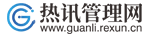打印机无法打印。为什么?
打印机不能打印的原因有很多。如果遇到不能打印的打印机,要从简单到复杂。首先要排除一些最简单的问题,比如打印机是否安装正确。另外,打印机内部是否有墨盒和打印纸等。这些基本问题一定要排除,还有一个检查打印机电源是否打开的方法。如果以上打印机设置没有做好,打印机自然无法正常打印。
 (资料图)
(资料图)
打印机打印失败的原因及解决方法
一:打印机没有配备驱动程序(即打印机安装不正确)
为了打印,必须正常安装打印机。一般打印机都是自带驱动光盘的,所以我们可以选择相应型号的安装。但是很多朋友喜欢从网上下载驱动,可能会导致安装不同型号的驱动,导致打印机无法打印。解决办法是:尽量使用光盘自带的打印机驱动。
二:打印机电源未打开或打印机未联机。
很多时候,当编辑发现一些office用户无法用打印机打印文件时,是因为打印机的电源没有打开,也可能是不小心按下了打印机的相关设置按钮,切换到了离线状态。这两个低级错误让自然打印机无法打印。
解决方法:检查打印机的电源指示灯和在线状态灯是否亮。如果电源指示灯不亮,请检查打印机是否正常连接交流电源,以及打印机的电源开关是否打开。如果在线状态指示灯不亮,您可以按下在线指示灯对应的按钮切换到在线模式。
三。打印机数据线接触不良或损坏。
如果简单排除以上两种方法后仍无法打印,请检查打印机的数据线是否连接正确,数据线是否损坏。
解决方法:检查打印机与电脑主机的数据线连接,检查数据线是否损坏等。
四:主打印机未设置为默认打印机。
不将打印机设置为默认打印机而无法打印,主要是因为一台电脑使用多台打印机,比如常用的共享打印设置。比如电脑有一个应用要打印,需要使用这台电脑上安装的打印机,但是我们将共享打印机设置为默认打印机,会导致程序找不到对应的打印机,自然无法打印。这种情况也容易发生。
解决方案:检查哪个打印机对应于计算机应用程序。然后将相应的打印机设置为默认打印机。设定默认打印机的方法如下:
1.单击Windows开始菜单,指向设置,然后单击打印机打开打印机窗口。
右击打印机图标,弹出快捷菜单。点击其中的“设为默认”。
五:未知错误导致打印机无法打印。
在某些情况下,可能是系统程序错误,或者打印机的内存运行不正确,导致打印机暂时罢工,无法打印。我们可以尝试重启电脑和打印机,排除是否是这种问题。
六:打印机打印时间超时,打印机无法打印。
有时候由于打印机的纸张问题,或者打印机本身可能存在一些小故障,导致打印非常慢,打印时间超过系统默认时间。在这种情况下,您可以尝试增加打印时间。
解决方法:尝试更换更好的打印纸,或适当增加打印时间,设置如下:
1.在打印机窗口中,右键单击打印机图标,然后单击属性。
2.单击“详细信息”选项卡,在“超时设置”下添加各种超时设置。“未选择”项指定窗口等待打印机联机的时间。超过指定时间后,将显示一条错误消息。
七:硬盘空间不足,打印机无法打印。
打印机为什么打印不出来?一般来说,打印机程序需要至少10M的可用磁盘空间才能正常打印。如果小于10M,打印可能无法正常工作。就电脑而言,这种情况基本没有了,因为一台电脑连10M的空闲空间都没有。
本文到此结束,希望对大家有所帮助。